Konfigurowanie dodatkowego routera Keynetic ZyXEL
Właściwa konfiguracja ruterów do użytku domowego polega na edycji niektórych parametrów za pomocą zastrzeżonego oprogramowania układowego. Zostały poprawione wszystkie funkcje i dodatkowe narzędzia routera. W dzisiejszym artykule omówimy sprzęt sieciowy ZyXEL Keenetic Extra, który jest dość łatwy do skonfigurowania.
Treść
Praca wstępna
Jeśli router, o którym mowa, był podłączony tylko za pomocą przewodów, nie było pytań o jego lokalizację w domu lub mieszkaniu, ponieważ ważne jest, aby postępować tylko z jednego warunku - długości kabla sieciowego i przewodu od dostawcy. Jednak Keenetic Extra pozwala na łączenie się za pomocą technologii Wi-Fi, dlatego ważne jest, aby wziąć pod uwagę odległość do źródła i możliwe zakłócenia w postaci ścian.
Następnym krokiem jest połączenie wszystkich przewodów. Są one wkładane do odpowiednich złączy na tylnym panelu. Urządzenie ma tylko jeden port WAN, ale cztery sieci LAN, tak jak w większości innych modeli, więc wystarczy podłączyć kabel sieciowy do dowolnego wolnego.

Większość użytkowników pracuje na komputerach z systemem operacyjnym Windows, dlatego przed przejściem do edycji samego routera ważne jest sprawdzenie jednego elementu ustawień sieciowych samego systemu operacyjnego. We właściwościach Ethernet protokoły IP w wersji 4 powinny być odbierane automatycznie. Dowiesz się o tym w naszym drugim artykule pod linkiem poniżej.
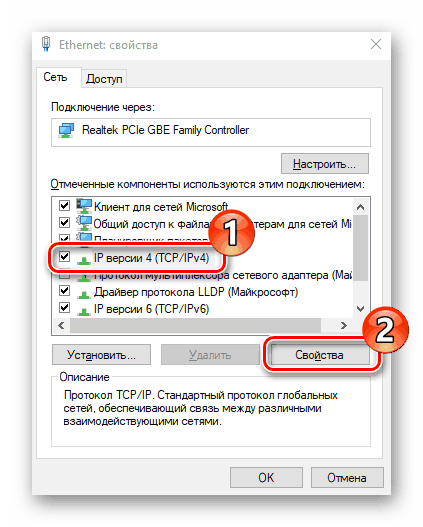
Więcej szczegółów: Ustawienia sieciowe systemu Windows 7
Konfiguracja routera ZyXEL Keenetic Extra
Procedura konfiguracji odbywa się całkowicie za pomocą unikalnego interfejsu sieciowego. Dla wszystkich modeli routerów danej firmy ma podobną konstrukcję, a dane wejściowe są zawsze takie same:
- Uruchom przeglądarkę i wpisz pasek adresu
192.168.1.1. Idź na ten adres. - Wprowadź
adminw obu polach, aby się zalogować, ale jeśli pojawi się powiadomienie, że hasło jest nieprawidłowe, wiersz ten powinien pozostać pusty, ponieważ czasami klucz bezpieczeństwa nie jest domyślnie zainstalowany.
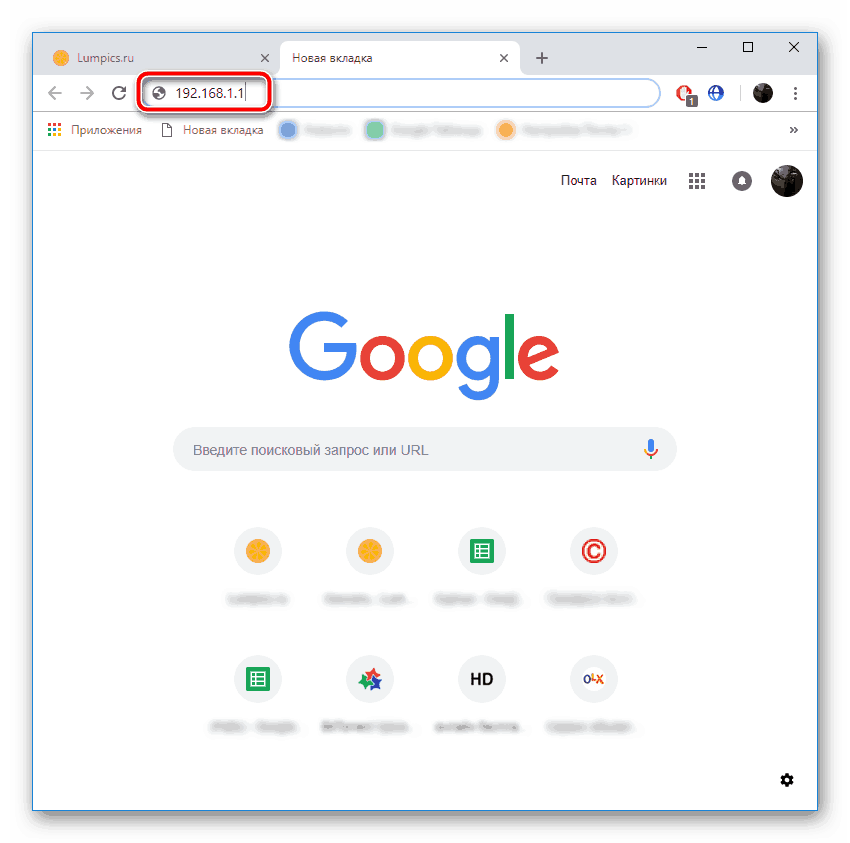
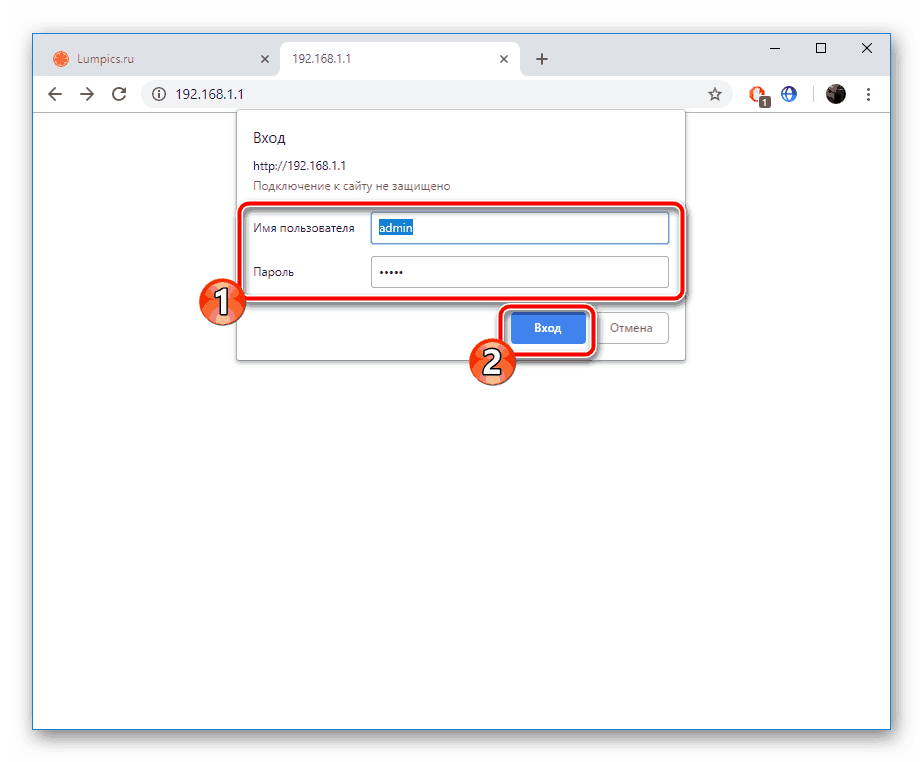
Po pomyślnym podłączeniu do oprogramowania układowego użytkownik może wybrać Kreator szybkiej konfiguracji lub ręcznie ustawić wszystkie parametry. Omówimy te dwa tryby, a Ty, kierując się naszymi rekomendacjami, będziesz mógł wybrać najlepszą opcję.
Szybka konfiguracja
Osobliwością czarodzieja na routerach Keynetic ZyXEL jest niemożność utworzenia i dostosowania sieci bezprzewodowej, więc rozważamy tylko pracę z połączeniem przewodowym. Wszystkie działania są wykonywane w następujący sposób:
- Po wejściu do oprogramowania, kliknij przycisk "Quick Setup" , aby uruchomić Kreatora konfiguracji.
- Następnie wybierz dostawcę, który oferuje usługi internetowe. W menu należy wybrać kraj, region i firmę, po czym parametry połączenia WAN zostaną automatycznie ustawione.
- Często używane typy szyfrowania, dołączone konta. Są tworzone po zawarciu umowy, więc musisz podać otrzymany login i hasło.
- Narzędzie ochronne opracowane przez Yandex pozwala zabezpieczyć swój pobyt w sieci i uniknąć szkodliwych plików na twoim komputerze. Jeśli chcesz aktywować tę funkcję, zaznacz to pole i przejdź dalej.
- Pozostaje tylko upewnić się, że wszystkie parametry zostały wybrane poprawnie i możesz przejść do interfejsu internetowego lub od razu przejść do trybu online.
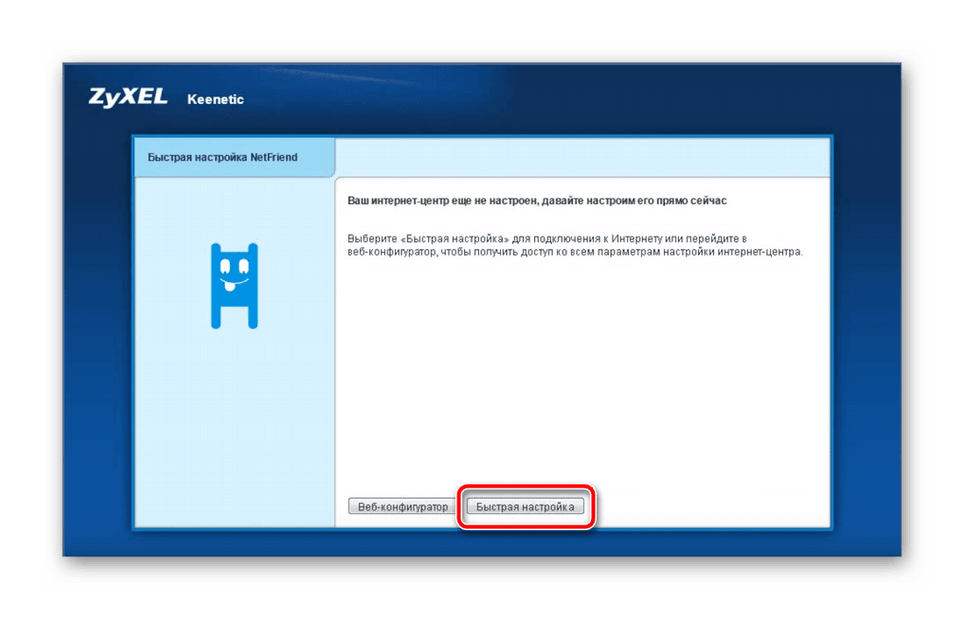
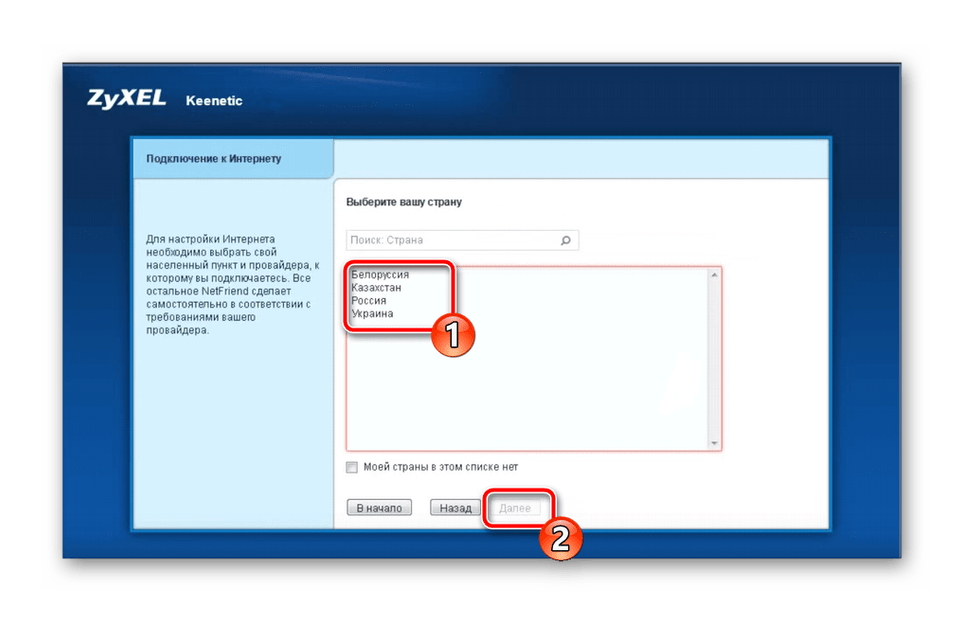
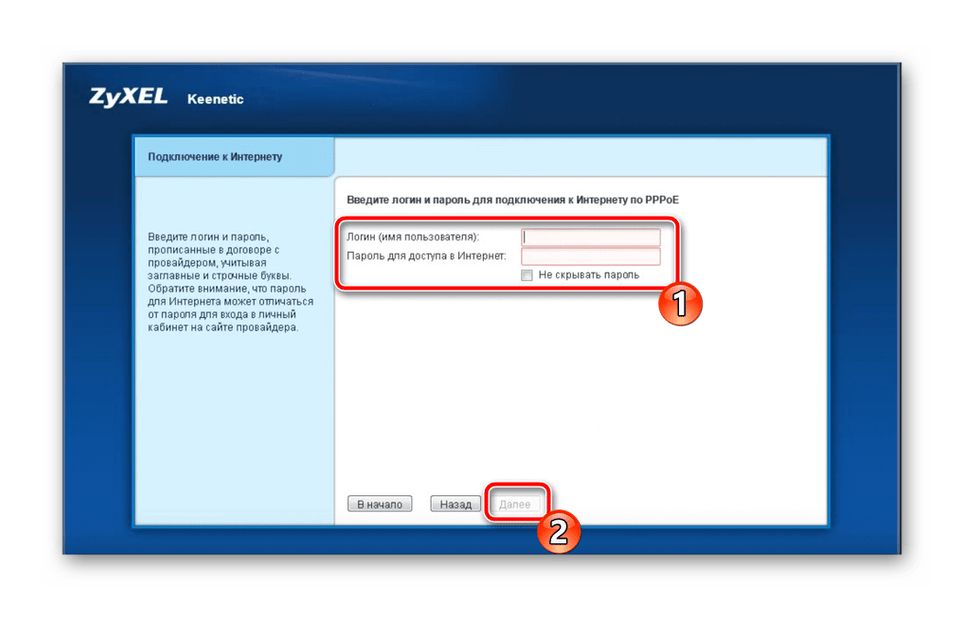
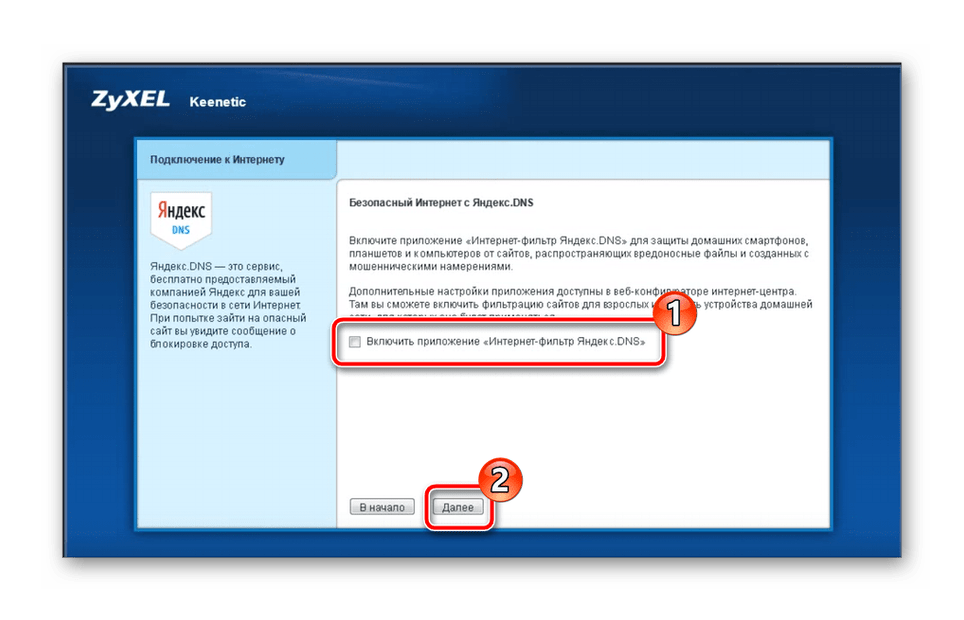
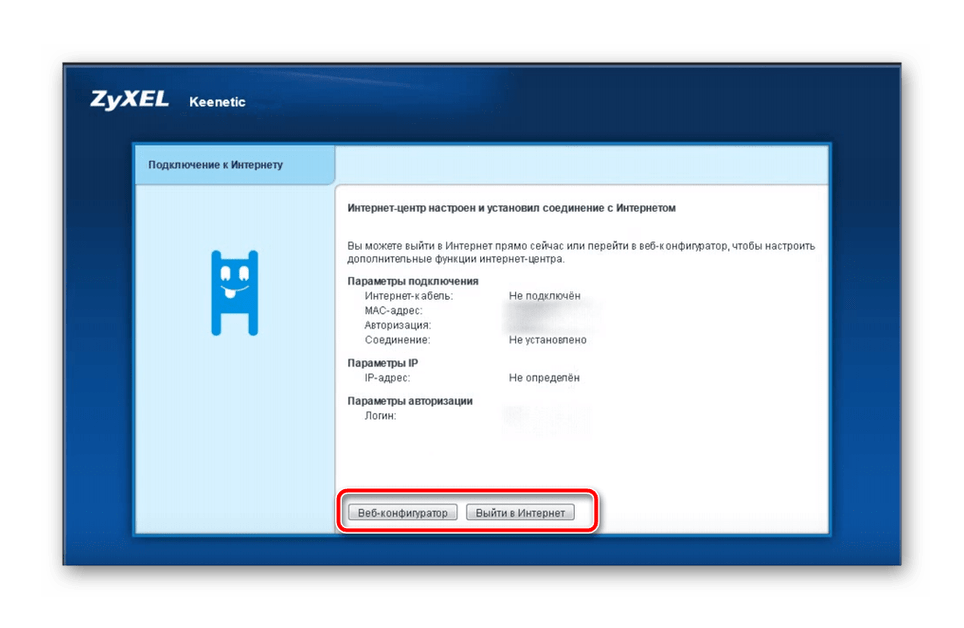
Pomiń kolejną sekcję, jeśli połączenie przewodowe zostało poprawnie skonfigurowane, przejdź bezpośrednio do konfiguracji punktu dostępu Wi-Fi. W przypadku, gdy zdecydowałeś się pominąć etap z Mistrzem, przygotowaliśmy instrukcje ręcznej regulacji WAN.
Ręczna konfiguracja w interfejsie internetowym
Niezależny wybór parametrów nie jest trudny, a cały proces trwa zaledwie kilka minut. Po prostu wykonaj następujące czynności:
- Podczas pierwszego logowania do centrum internetowego ustawione jest hasło administratora. Zainstaluj dowolny wygodny klucz bezpieczeństwa i zapamiętaj go. Będzie on używany do dalszej interakcji z interfejsem internetowym.
- Następnie interesuje Cię kategoria "Internet" , w której każdy typ połączenia jest podzielony na zakładki. Wybierz ten, który jest używany przez dostawcę i kliknij "Dodaj połączenie" .
- Osobno chciałbym porozmawiać o protokole PPPoE, ponieważ jest to jeden z najpopularniejszych. Upewnij się, że elementy "Włącz" i "Użyj do połączenia z Internetem" są oznaczone znacznikiem, a także wprowadź dane rejestracyjne uzyskane podczas zawierania umowy z usługodawcą. Po zakończeniu procedury zamknij menu, po zastosowaniu zmian.
- IPoE również szybko zyskuje na popularności, bez specjalnych kont i złożonych konfiguracji. W tej zakładce wystarczy wybrać wybrany port i zaznaczyć pozycję "Konfiguracja ustawień IP" na "Bez adresu IP" .
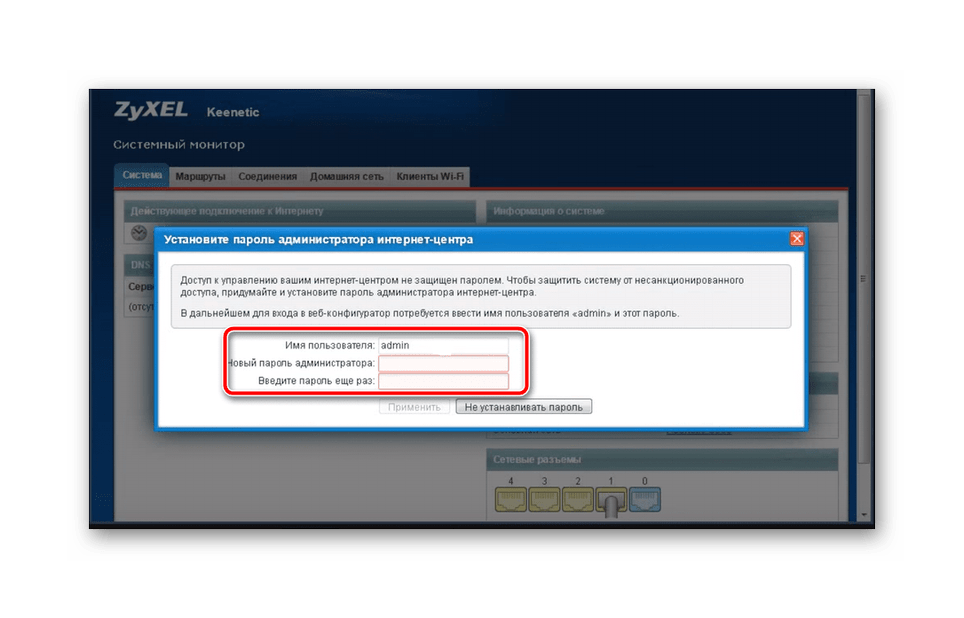
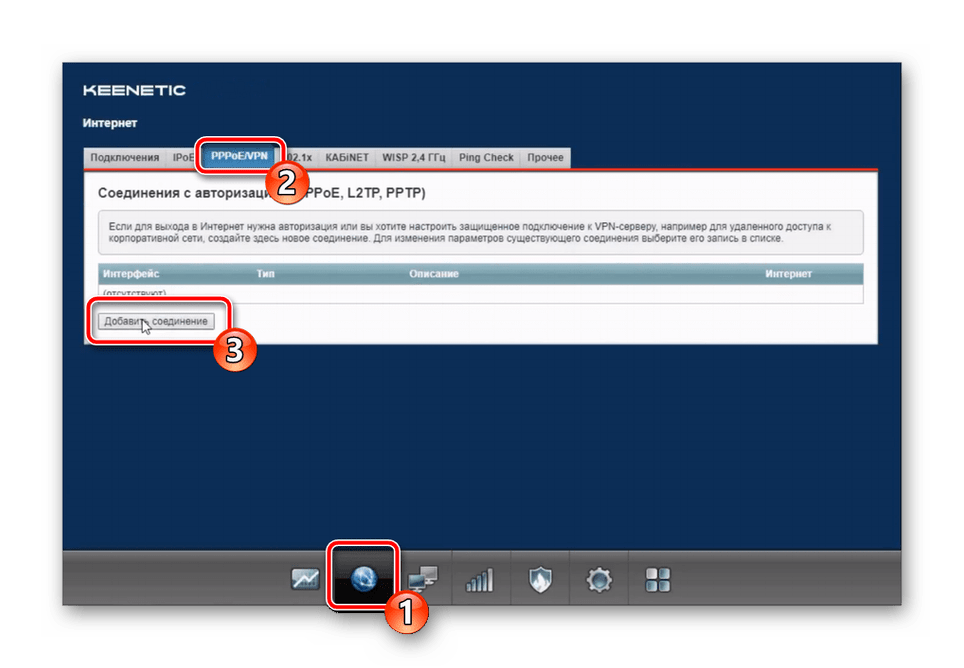
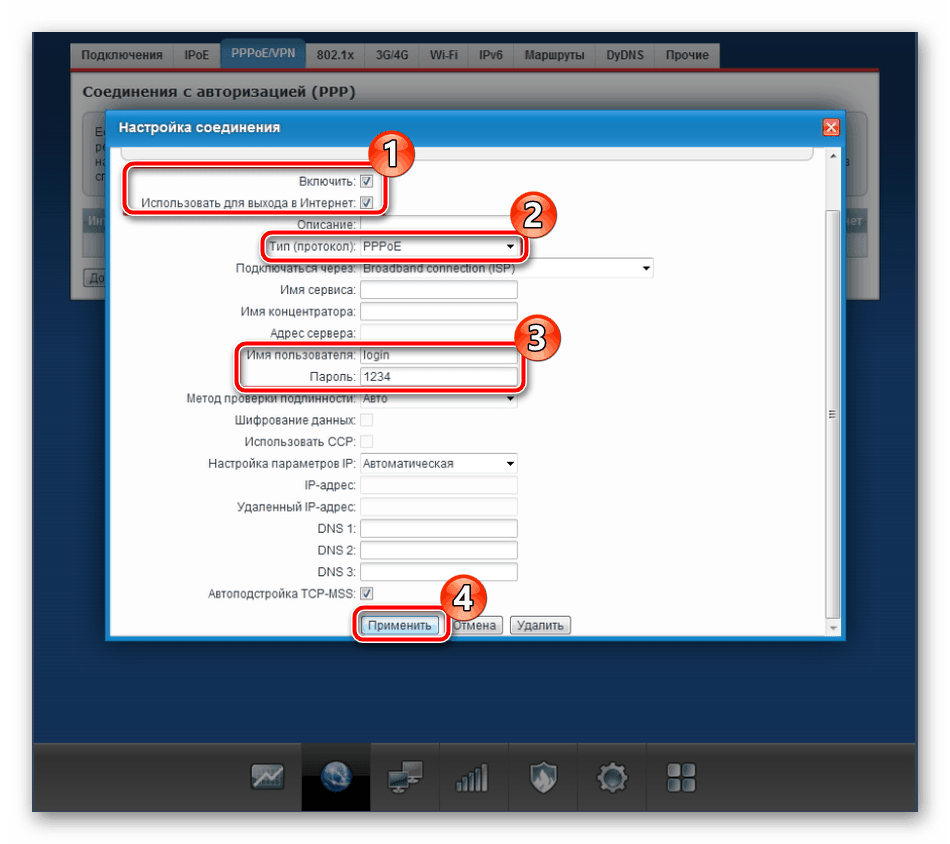
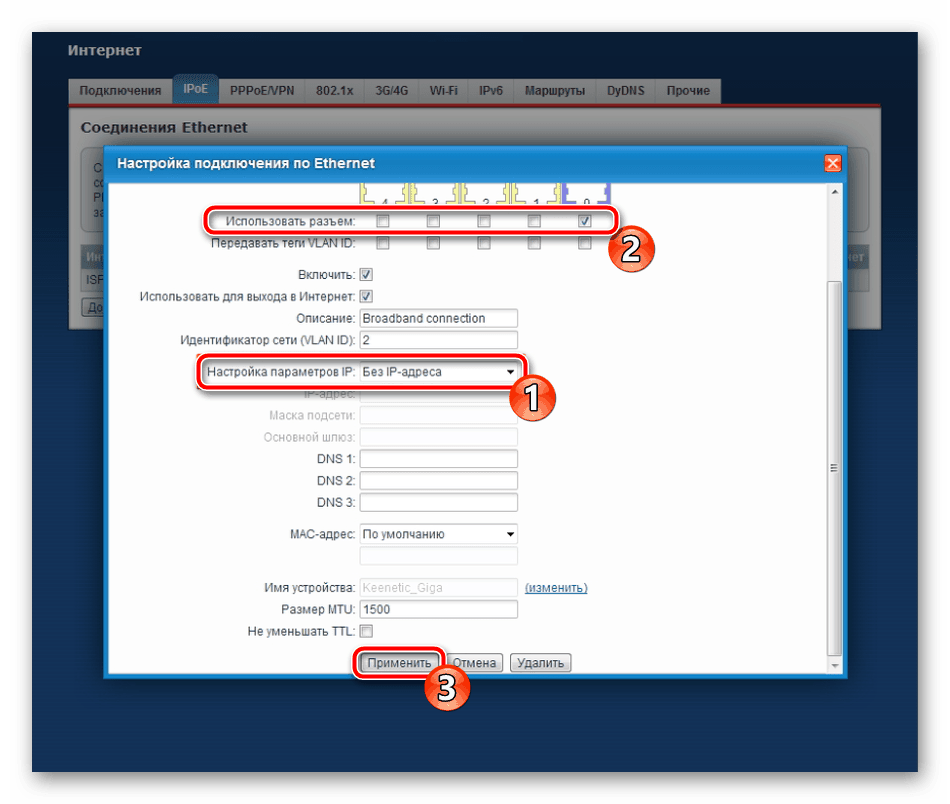
Ostatnia sekcja w tej kategorii to "DyDNS" . Usługa dynamicznego DNS jest zamawiana oddzielnie od dostawcy i jest używana, gdy na komputerze znajdują się serwery lokalne.
Konfigurowanie bezprzewodowego punktu dostępowego
Obecnie wiele urządzeń korzysta z technologii Wi-Fi, aby uzyskać dostęp do sieci. Prawidłowe funkcjonowanie będzie zagwarantowane tylko wtedy, gdy parametry w interfejsie internetowym zostaną poprawnie ustawione. Są one ujawnione w następujący sposób:
- W kategorii "Internet" przejdź do "Sieci Wi-Fi" , klikając ikonę anteny na dolnym panelu. Tutaj aktywuj punkt, wybierz dowolną wygodną nazwę, ustaw protokół bezpieczeństwa "WPA2-PSK" i zmień hasło na bardziej niezawodne. Zanim wyjdziesz, nie zapomnij zastosować wszystkich zmian.
- Druga karta w tym menu to "Sieć gości" . Dodatkowy identyfikator SSID pozwala utworzyć punkt odizolowany od grupy macierzystej, nie ograniczając jednocześnie dostępu do sieci. Jest skonfigurowany analogicznie do połączenia głównego.
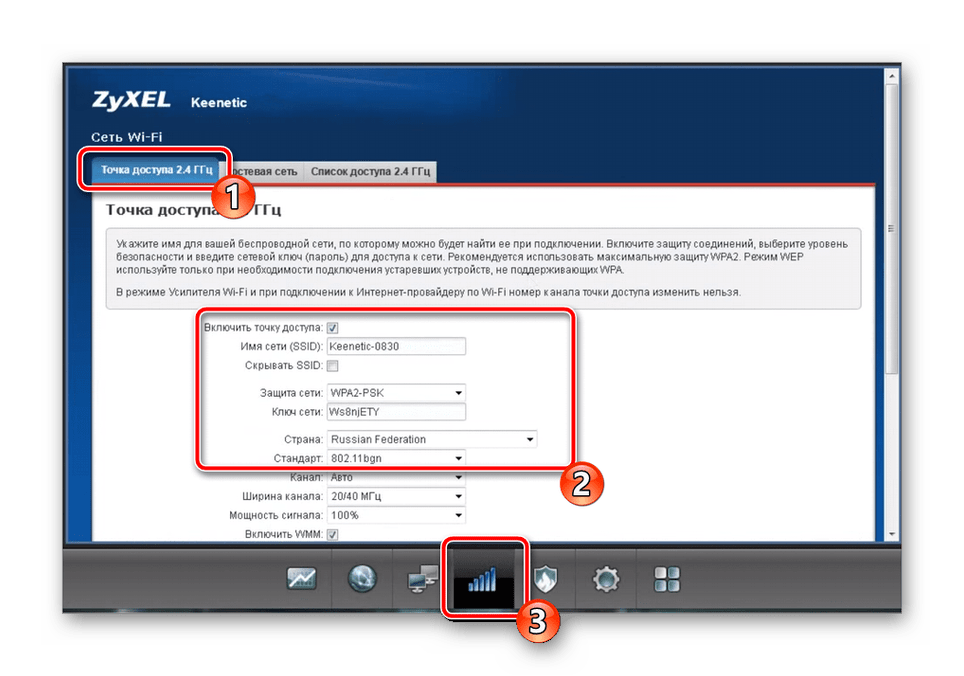
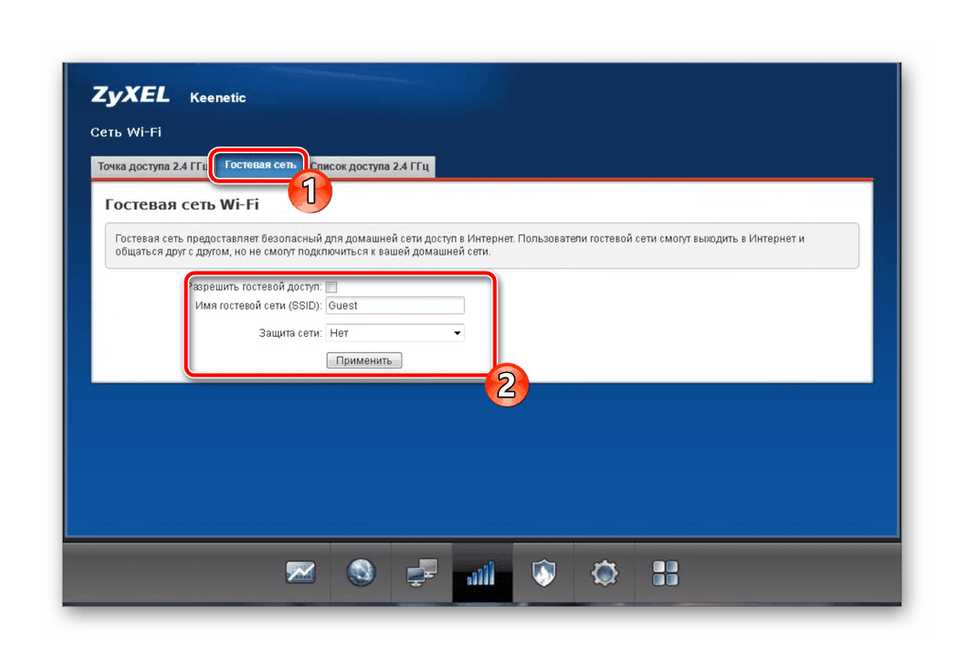
To kończy konfigurację połączenia WAN i punktu bezprzewodowego. Jeśli nie chcesz aktywować ustawień ochrony ani edytować grupy domowej, możesz zakończyć pracę w interfejsie internetowym. Jeśli konieczne jest dalsze dostosowanie, należy zwrócić uwagę na dalsze wytyczne.
Grupa domowa
Najczęściej wiele urządzeń jest jednocześnie podłączonych do routera. Niektóre z nich korzystają z sieci WAN, inne - Wi-Fi. W każdym razie wszyscy są zjednoczeni w jedną grupę domową i mogą wymieniać pliki i korzystać ze wspólnych katalogów. Najważniejszą rzeczą jest poprawna konfiguracja oprogramowania routera:
- Przejdź do kategorii "Sieć domowa", a na karcie "Urządzenia" znajdź przycisk "Dodaj urządzenie" . Ta funkcja umożliwia niezależne włączanie pewnych urządzeń do grupy domowej, zapewniając pożądany poziom dostępu.
- Serwer DHCP można uzyskać automatycznie lub przez dostawcę. Niezależnie od tego każdy użytkownik może aktywować przekaźnik DHCP. Ten standard pozwala zmniejszyć liczbę serwerów DHCP i usystematyzować adresy IP w grupie domowej.
- Różne awarie mogą wystąpić z powodu faktu, że każde uwierzytelnione urządzenie używa unikalnego zewnętrznego adresu IP do uzyskania dostępu do Internetu. Aktywacja funkcji NAT pozwoli wszystkim urządzeniom używać tego samego adresu, unikając różnych konfliktów.
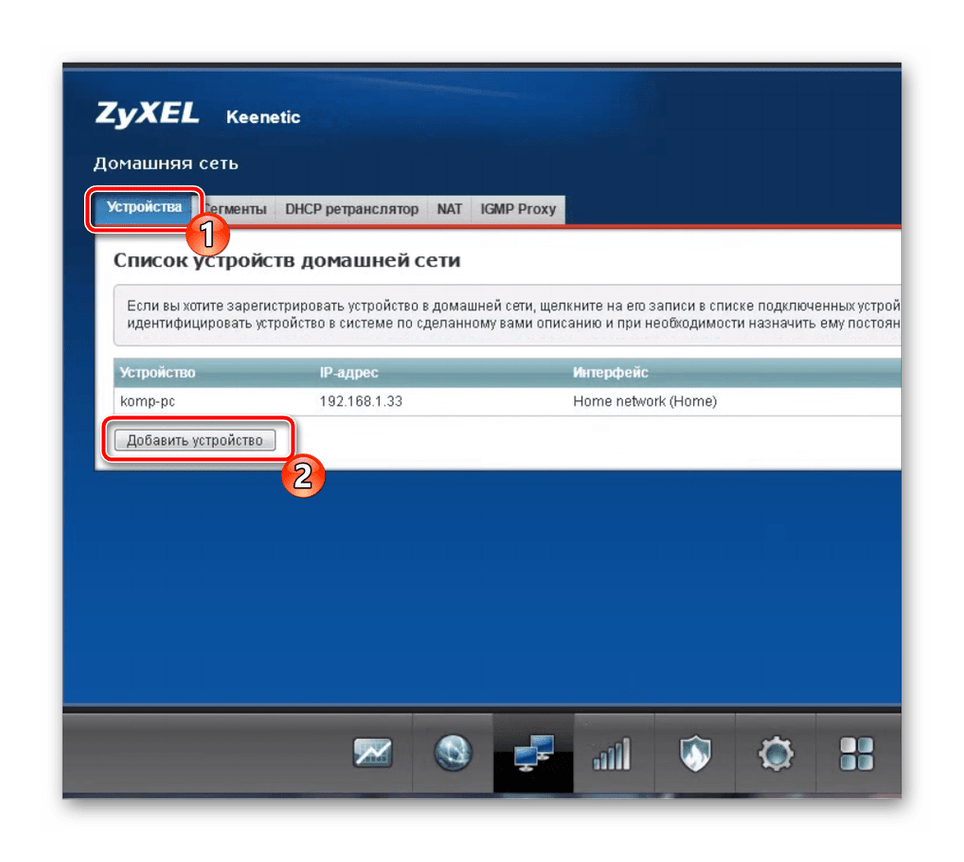
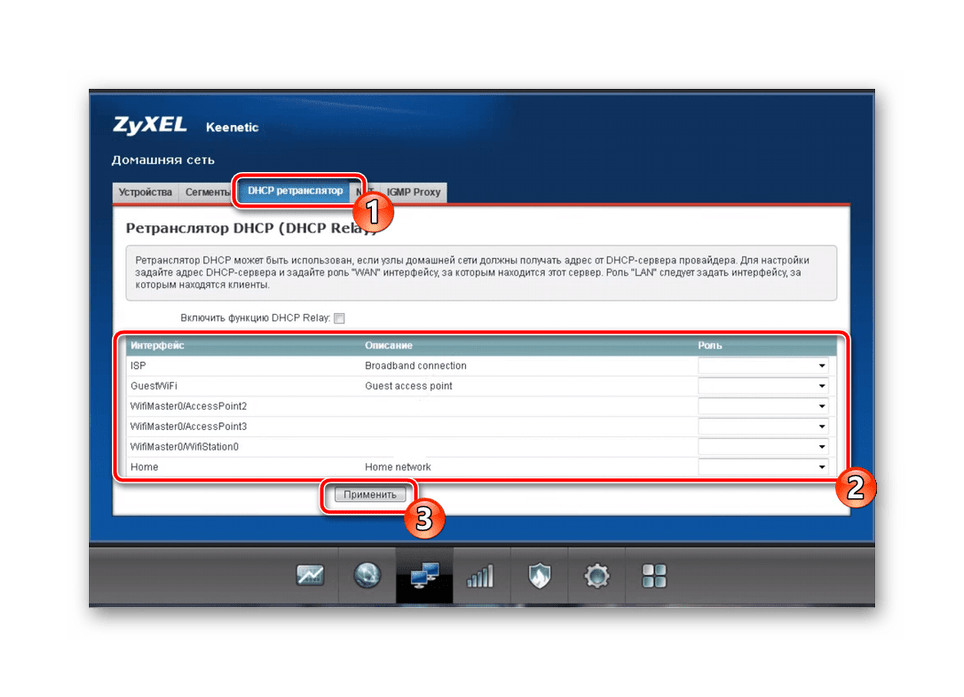
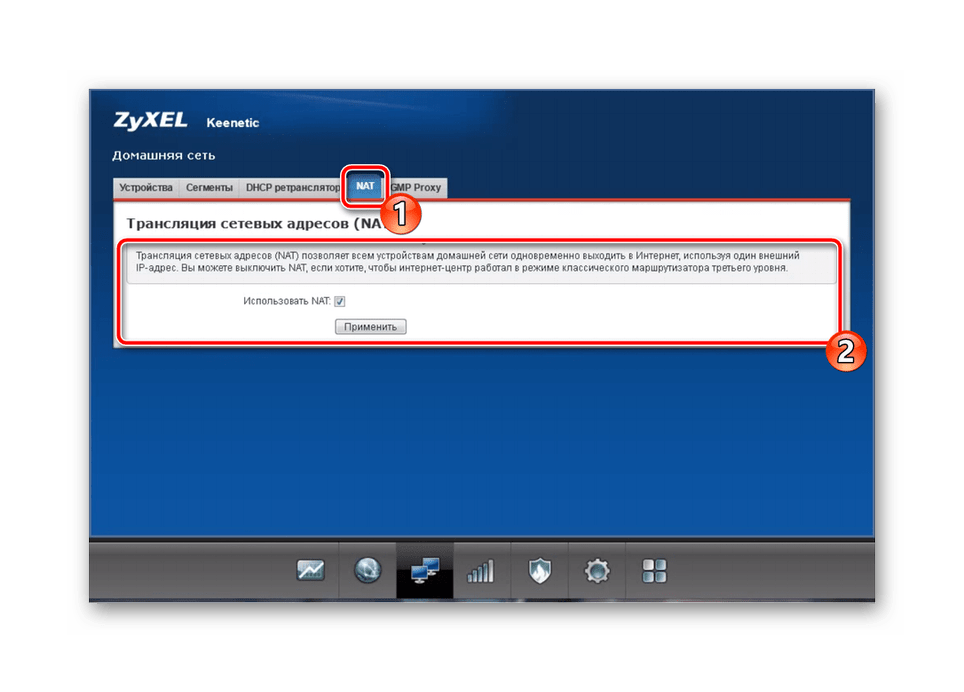
Bezpieczeństwo
Właściwa konfiguracja zasad zabezpieczeń pozwala filtrować ruch przychodzący i ograniczać przesyłanie niektórych pakietów informacji. Przeanalizujmy główne punkty tych zasad:
- Za pomocą panelu u dołu interfejsu sieciowego otwórz kategorię Bezpieczeństwo i na pierwszej karcie , Translacja adresów sieciowych (NAT), dodaj reguły na podstawie osobistych wymagań, aby umożliwić statyczne kierowanie interfejsów lub pojedynczych adresów IP.
- Następna sekcja jest odpowiedzialna za firewall i poprzez to dodawane są reguły, które ograniczają przechodzenie pakietów danych przez twoją sieć, które podlegają warunkom polityki.
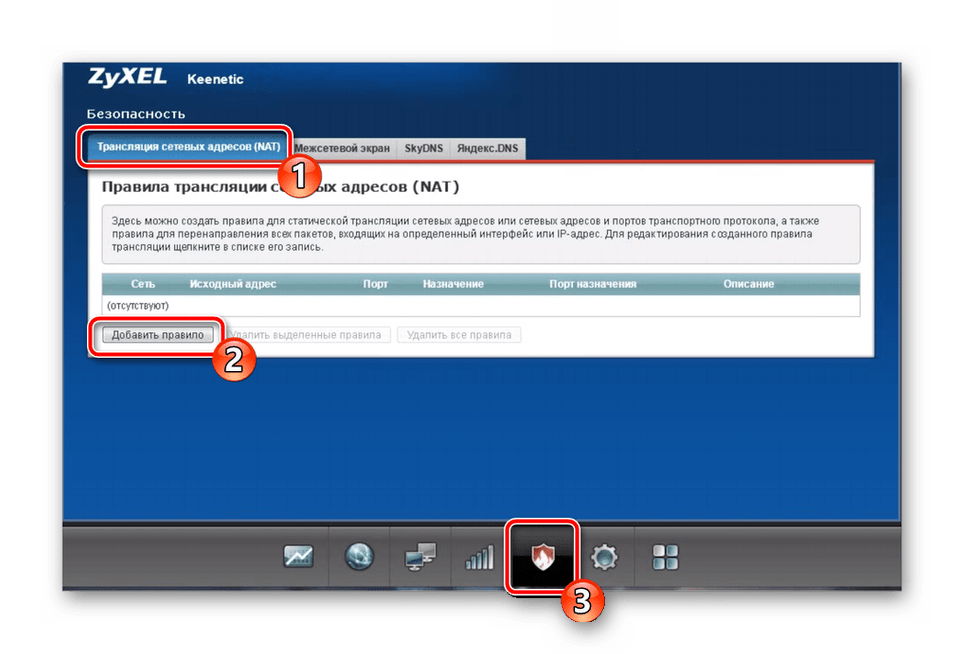
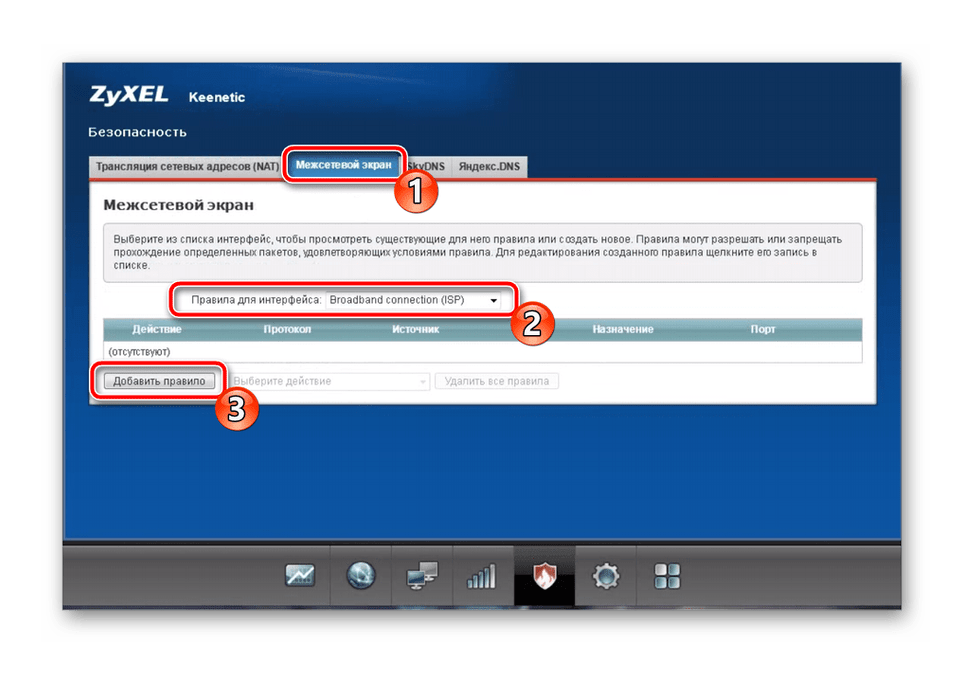
Jeśli podczas szybkiej konfiguracji nie włączono funkcji DNS z Yandex, a teraz pojawiło się takie życzenie, aktywacja odbywa się za pośrednictwem odpowiedniej zakładki w kategorii Bezpieczeństwo . Wystarczy ustawić znacznik obok żądanego elementu i zastosować zmiany.
Zakończenie działań w interfejsie internetowym
Pełna konfiguracja routera ZyXEL Keenetic Extra dobiega końca. Pozostaje tylko określić parametry systemu, po czym można bezpiecznie opuścić centrum internetowe i rozpocząć pracę w sieci. Pamiętaj, aby zwrócić uwagę na następujące punkty:
- W kategorii "System" kliknij zakładkę "Parametry" , zdefiniuj nazwę urządzenia - ułatwi to pracę w grupie domowej, a także ustawi prawidłowy czas sieci.
- Na szczególną uwagę zasługuje tryb regulacji routera. Twórcy próbowali i szczegółowo opisali funkcjonalność każdego typu. Musisz jedynie zapoznać się z dostarczonymi informacjami i wybrać najbardziej odpowiedni tryb.
- Jeśli mówimy o cechach modeli routerów ZenXEL Keenetic, to jedną z głównych cech wyróżniających jest wielofunkcyjny przycisk Wi-Fi. Różne rodzaje pras są odpowiedzialne za pewne czynności, takie jak wyłączanie, zmiana punktu dostępowego lub aktywacja WPS.
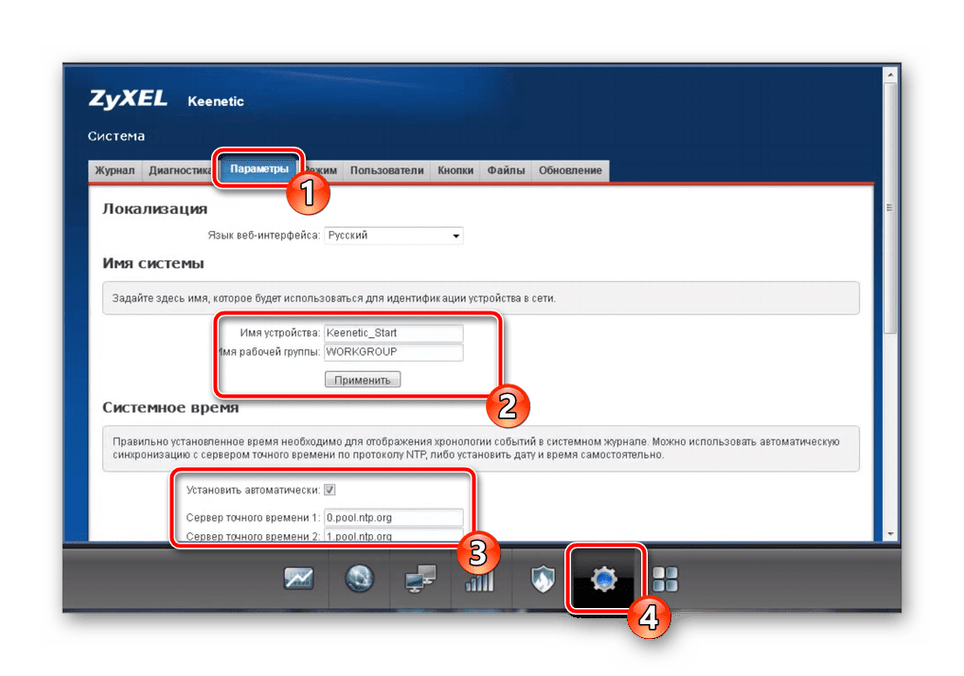
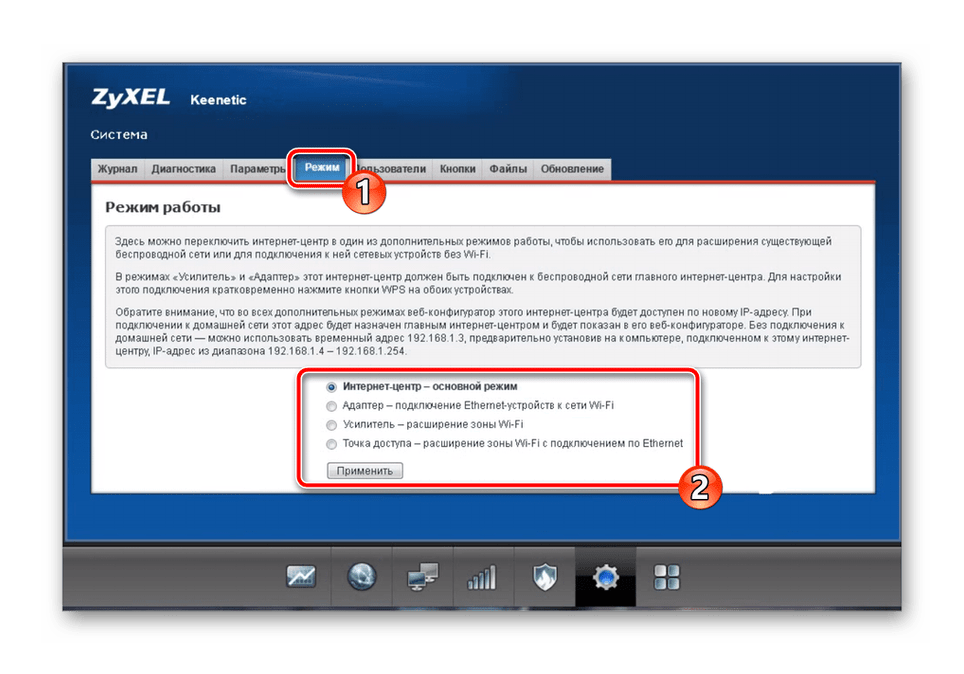
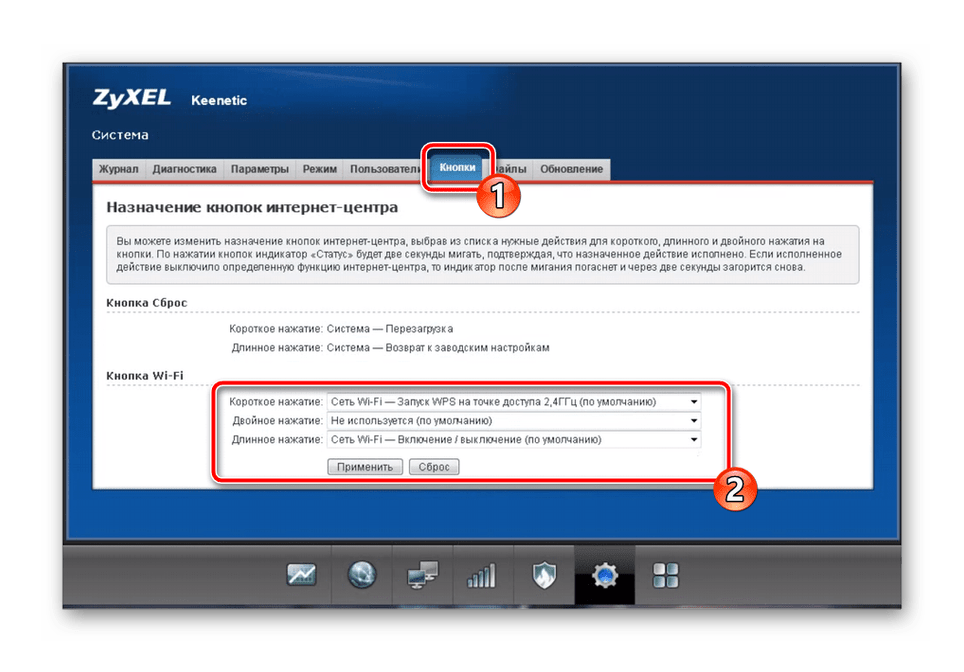
Zobacz także: Co to jest WPS i dlaczego jest potrzebne?
Przed wylogowaniem upewnij się, że Internet działa poprawnie, bezprzewodowy punkt dostępu jest wyświetlany na liście połączeń i wysyła stabilny sygnał. Następnie można zakończyć pracę w interfejsie internetowym, a konfiguracja routera ZyXEL Keenetic Extra zostanie zakończona.